当你准备打开一个word文件时,会弹出一个“发送错误报告”??那么出现这种问题怎么办呢。如果你想知道解决办法,请过来看看
Word是一款非常实用的办公软件,虽然功能非常强大,但偶尔也会出现一些故障。最近,一些朋友遇到了Word无法打开错误报告。发生什么事?如何解决这个问题?我们一起研究吧
方法一:删除隐藏的Normal普通文件
1.首先打开控制面板,如下图所示:
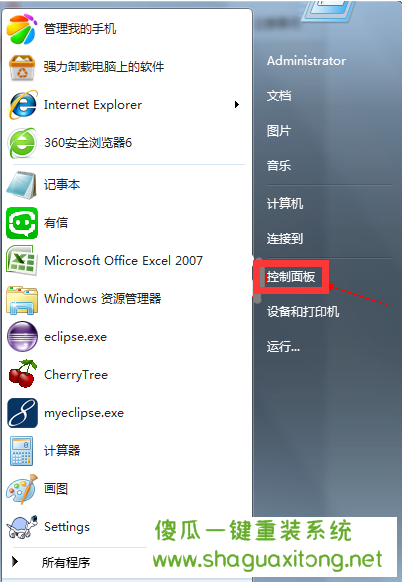
单词如图1所示
“ 2、在"控制面板"中,点击“工具”-->“文件夹选项”,如下图:
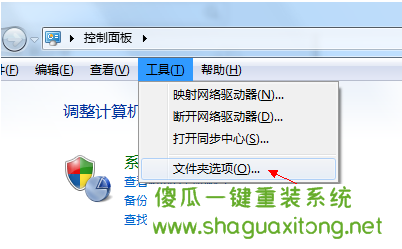
Word无法打开SendErrorReport,如图2所示
3、在弹出的“文件夹选项”对话框中,切换到“查看”选项-->“隐藏文件和文件夹”,将其设置为“显示隐藏的文件、文件夹和驱动器”,这样所有隐藏的文件都能显示出来,如下图:
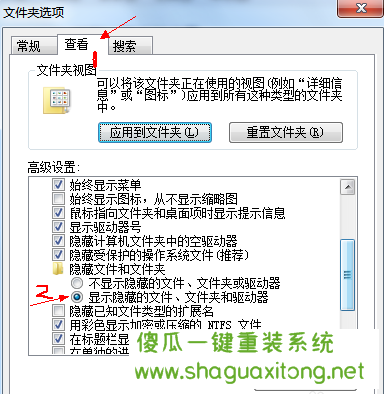
单词如图3所示
4.然后在地址栏中输入C:\Documents and Settings\Administrator\Application Data\Microsoft\Templates “C:文档和设置”,显示“Normal字样正常”文件,如下图所示:
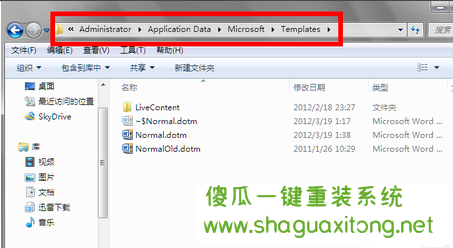
word中的图4
5.此时,将Normal字样的文件全部删掉即可,删除所有Normal文件
方法二:如果上述方法不起作用,则采用方案B进入安全模式。
1.键入word文件后,在“发送错误报告”对话框中,选择“不发送”。此时,word将以安全模式打开。在打开的word文档中,在菜单栏中新建一个空白文档,如下图所示:
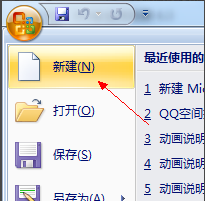
Word无法打开图片5
2.在弹出的对话框中,点击“我的模板”,如下图所示:
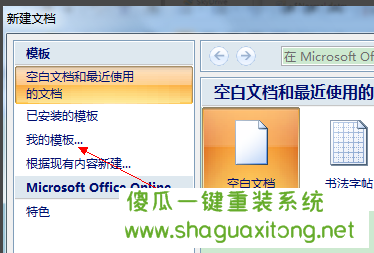
Word无法打开SendErrorReport,如图6所示
3.删除“空白文档”,关闭word并重新打开
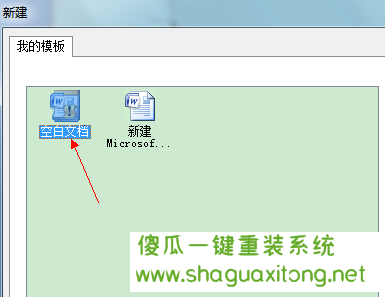
Word无法打开以发送错误报告,如图7所示
以上是“word不能打开发送错误报告”的解决方案,是不是学会了呢